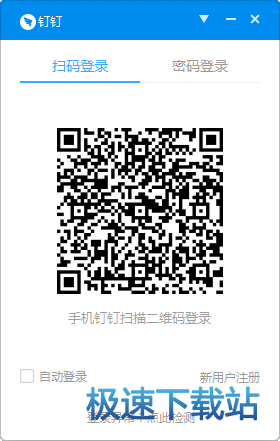钉钉如何删掉多余画面
时间:2022-02-24 10:48:28 作者:无名 浏览量:49
接点击群内按钮即可发起群聊。
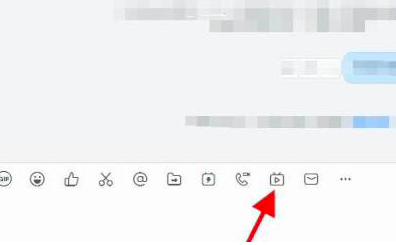
最好模式是专业模式,功能丰富,点击进入直播设置。
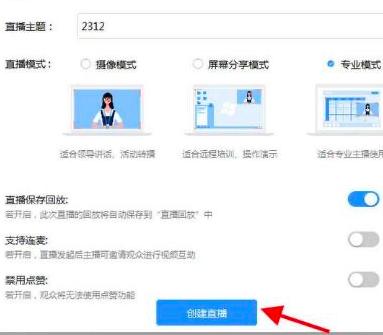
添加好屏幕后,通过点击“添加画面”增加多余的画面。若要删除第二个画面,那么先点击显示第一个画面。

鼠标放置在画面2上,左上角会显示“X”出来,点击即可。点击“确定”即可删除画面2。
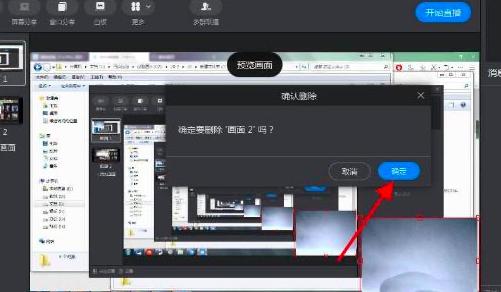
还不了解钉钉删掉多余画面的操作流程的朋友们,不要错过小编带来的这篇文章哦。
钉钉 4.6.36.8 官方版
- 软件性质:国产软件
- 授权方式:免费版
- 软件语言:简体中文
- 软件大小:127555 KB
- 下载次数:4747 次
- 更新时间:2022/2/24 13:44:07
- 运行平台:WinAll...
- 软件描述:钉钉是一款内网的聊天工具,是新一代的团队沟通方式,引领高效沟通新潮流! 单聊和群... [立即下载]
相关资讯
相关软件
电脑软件教程排行
- 破解qq功能和安装教程
- 怎么将网易云音乐缓存转换为MP3文件?
- 比特精灵下载BT种子BT电影教程
- 微软VC运行库合集下载安装教程
- 土豆聊天软件Potato Chat中文设置教程
- 怎么注册Potato Chat?土豆聊天注册账号教程...
- 苏宁豆芽特色介绍及功能板块
- 浮云音频降噪软件对MP3降噪处理教程
- 英雄联盟官方助手登陆失败问题解决方法
- 蜜蜂剪辑添加视频特效教程
最新电脑软件教程
- 腾讯视频qlv格式如何转成mp4视频
- 将MathType嵌入word中的教程
- 钉钉如何删掉多余画面
- 钉钉如何导出员工订餐申请审批记录?
- 钉钉人脸打卡如何进行关闭
- WeLink如何发起会议
- PowerPoint 2013制作动态数据的教程
- MyEclipse如何快速处理折叠和展开代码
- Microsoft Excel 2019如何隐藏单元格内所有...
- Microsoft Excel 2019如何使用OR函数
软件教程分类
更多常用电脑软件
更多同类软件专题